怎样用SPSS绘制boxplot箱线图
图解spss探索分析实例
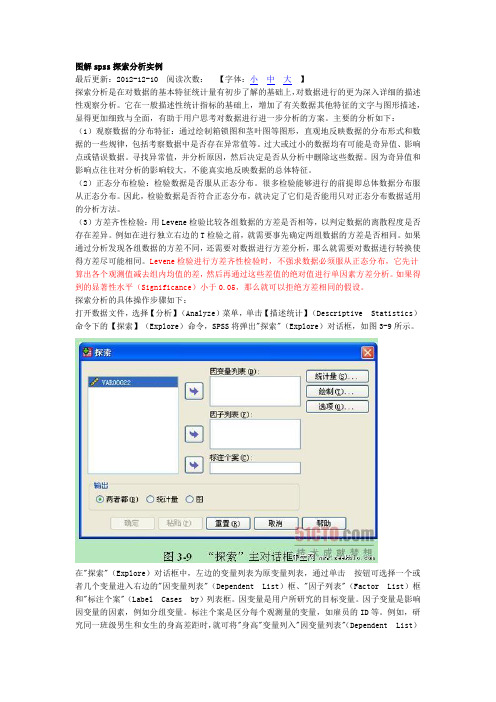
图解spss探索分析实例最后更新:2012-12-10 阅读次数:【字体:小中大】探索分析是在对数据的基本特征统计量有初步了解的基础上,对数据进行的更为深入详细的描述性观察分析。
它在一般描述性统计指标的基础上,增加了有关数据其他特征的文字与图形描述,显得更加细致与全面,有助于用户思考对数据进行进一步分析的方案。
主要的分析如下:(1)观察数据的分布特征:通过绘制箱锁图和茎叶图等图形,直观地反映数据的分布形式和数据的一些规律,包括考察数据中是否存在异常值等。
过大或过小的数据均有可能是奇异值、影响点或错误数据。
寻找异常值,并分析原因,然后决定是否从分析中删除这些数据。
因为奇异值和影响点往往对分析的影响较大,不能真实地反映数据的总体特征。
(2)正态分布检验:检验数据是否服从正态分布。
很多检验能够进行的前提即总体数据分布服从正态分布。
因此,检验数据是否符合正态分布,就决定了它们是否能用只对正态分布数据适用的分析方法。
(3)方差齐性检验:用Levene检验比较各组数据的方差是否相等,以判定数据的离散程度是否存在差异。
例如在进行独立右边的T检验之前,就需要事先确定两组数据的方差是否相同。
如果通过分析发现各组数据的方差不同,还需要对数据进行方差分析,那么就需要对数据进行转换使得方差尽可能相同。
Levene检验进行方差齐性检验时,不强求数据必须服从正态分布,它先计算出各个观测值减去组内均值的差,然后再通过这些差值的绝对值进行单因素方差分析。
如果得到的显著性水平(Significance)小于0.05,那么就可以拒绝方差相同的假设。
探索分析的具体操作步骤如下:打开数据文件,选择【分析】(Analyze)菜单,单击【描述统计】(Descriptive Statistics)命令下的【探索】(Explore)命令,SPSS将弹出"探索"(Explore)对话框,如图3-9所示。
在"探索"(Explore)对话框中,左边的变量列表为原变量列表,通过单击按钮可选择一个或者几个变量进入右边的"因变量列表"(Dependent List)框、"因子列表"(Factor List)框和"标注个案"(Label Cases by)列表框。
箱线图

箱线图(Box plot)箱线图概述箱线图(Boxplot)也称箱须图(Box-whisker Plot),是利用数据中的五个统计量:最小值、第一四分位数、中位数、第三四分位数与最大值来描述数据的一种方法,它也可以粗略地看出数据是否具有有对称性,分布的分散程度等信息,特别可以用于对几个样本的比较。
箱线图的绘制步骤1、画数轴,度量单位大小和数据批的单位一致,起点比最小值稍小,长度比该数据批的全距稍长。
2、画一个矩形盒,两端边的位置分别对应数据批的上下四分位数(Q1和Q3)。
在矩形盒内部中位数(Xm)位置画一条线段为中位线。
3、在Q3+1.5IQR(四分位距)和Q1-1.5IQR处画两条与中位线一样的线段,这两条线段为异常值截断点,称其为内限;在F+3IQR和F-3IQR处画两条线段,称其为外限。
处于内限以外位置的点表示的数据都是异常值,其中在内限与外限之间的异常值为温和的异常值(mild outliers),在外限以外的为极端的异常值(extreme outliers)。
4、从矩形盒两端边向外各画一条线段直到不是异常值的最远点,表示该批数据正常值的分布区间。
5、用“〇”标出温和的异常值,用“*”标出极端的异常值。
相同值的数据点并列标出在同一数据线位置上,不同值的数据点标在不同数据线位置上。
至此一批数据的箱线图便绘出了。
统计软件绘制的箱线图一般没有标出内限和外限。
箱线图的功能箱线图作为描述统计的工具之一,其功能有独特之处,主要有以下几点:1.直观明了地识别数据批中的异常值一批数据中的异常值值得关注,忽视异常值的存在是十分危险的,不加剔除地把异常值包括进数据的计算分析过程中,对结果会带来不良影响;重视异常值的出现,分析其产生的原因,常常成为发现问题进而改进决策的契机。
箱线图为我们提供了识别异常值的一个标准:异常值被定义为小于Q1-1.5IQR或大于Q3+1.5IQR的值。
虽然这种标准有点任意性,但它来源于经验判断,经验表明它在处理需要特别注意的数据方面表现不错。
SPSS表格制作教程

SPSS表格制作一、实验目的1.熟悉SPSS统计图表制作的界面;2.掌握SPSS制作统计图表的步骤;3.掌握SPSS输出图表的编辑。
二、实验要求1.提交打印的统计图表结果;三、实验步骤(一) Spss获得条形图的途径1.启动SPSS,打开数据文件计生调查问卷.sav。
2.点击“Graphs”→“Bar”,出现条型图主对话窗口。
3.选择“Simple”并点击“Define”按钮进入“Define Simple Bar”对话框。
4.在左边的变量列表中选中(单击)要绘制条形图的变量,并单击向右的箭头健使其进入“Category Axis”框。
5.其余选项按默认设置,按OK,得到条形图。
6.双击条形图,进入图形编辑窗口。
(二)Spss获得直方图的途径1、graphs→histogram2、analyze→descriptive statistics→explore→plots→histogram3、analyze→descriptive statistics→frequencies→charts→histogram(三)Spss获得茎叶图的途径1、analyze→descriptive statistics→explore→plots→stem-and-leaf(四)Spss获得箱线图的途径1、graphs→boxplots2、analyze→descriptive statistics→explore→plots→boxplots(五)Spss获得帕累托图的途径1、graphs→pareto(六)Spss获得散点图的途径1、graphs→scatter(七)spss频数分布表Frequencies对话框的界面如下所示:该界面在SPSS中实在太普通了,无须多言,重点介绍一下各部分的功能如下:【Display frequency tables复选框】确定是否在结果中输出频数表。
【Statistics钮】单击后弹出Statistics对话框如下,用于定义需要计算的其他描述统计量。
实验二 SPSS数据录入与编辑
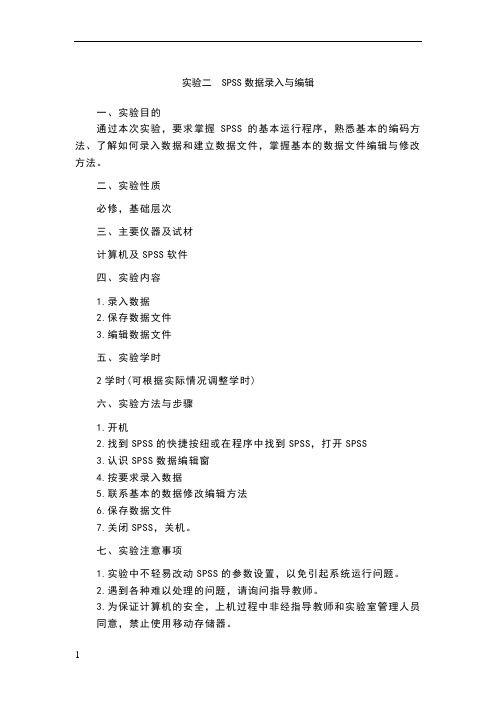
实验二 SPSS数据录入与编辑一、实验目的通过本次实验,要求掌握SPSS的基本运行程序,熟悉基本的编码方法、了解如何录入数据和建立数据文件,掌握基本的数据文件编辑与修改方法。
二、实验性质必修,基础层次三、主要仪器及试材计算机及SPSS软件四、实验内容1.录入数据2.保存数据文件3.编辑数据文件五、实验学时2学时(可根据实际情况调整学时)六、实验方法与步骤1.开机2.找到SPSS的快捷按纽或在程序中找到SPSS,打开SPSS3.认识SPSS数据编辑窗4.按要求录入数据5.联系基本的数据修改编辑方法6.保存数据文件7.关闭SPSS,关机。
七、实验注意事项1.实验中不轻易改动SPSS的参数设置,以免引起系统运行问题。
2.遇到各种难以处理的问题,请询问指导教师。
3.为保证计算机的安全,上机过程中非经指导教师和实验室管理人员同意,禁止使用移动存储器。
4.每次上机,个人应按规定要求使用同一计算机,如因故障需更换,应报指导教师或实验室管理人员同意。
5.上机时间,禁止使用计算机从事与课程无关的工作。
八、上机作业一、定义变量1.试录入以下数据文件,并按要求进行变量定义。
数据:要求:1)对性别(Sex)设值标签“男=0;女=1”。
2)正确设定变量类型。
其中学号设为数值型;日期型统一用“mm/dd/yyyy“型号;生活费用货币型。
3)变量值宽统一为10,身高与体重、生活费的小数位2,其余为0。
2.试录入以下数据文件,保存为“数据”。
实验三统计图的制作与编辑一、实验目的通过本次实验,了解如何制作与编辑各种图形。
二、实验性质必修,基础层次三、主要仪器及试材计算机及SPSS软件四、实验内容1.条形图的绘制与编辑2.直方图的绘制与编辑3.饼图的绘制与编辑五、实验学时2学时六、实验方法与步骤1.开机;2.找到SPSS的快捷按纽或在程序中找到SPSS,打开SPSS;3.按要求完成上机作业;4. 关闭SPSS,关机。
七、实验注意事项1.实验中不轻易改动SPSS的参数设置,以免引起系统运行问题。
SPSS统计分析及统计图表的绘制指导书11

实验三SPSS统计分析与统计图表的绘制一、实验目的要求学生能够进行基本的统计分析;能够对频数分析、描述分析和探索分析的结果进行解读;完成基本的统计图表的绘制;并能够对统计图表进行编辑美化与结果分析;能够理解多元统计分析的操作(聚类分析和因子分析)。
二、实验内容与步骤2.1 基本的统计分析打开“分析/描述统计”菜单,可以看到以下几种常用的基本描述统计分析方法:1.Frequencies过程(频数分析)频数分析可以考察不同的数据出现的频数与频率,并且可以计算一系列的统计指标,包括百分位值、均值、中位数、众数、合计、偏度、峰度、标准差、方差、全距、最大值、最小值、均值的标准误等。
2.Descriptives过程(描述分析)调用此过程可对变量进行描述性统计分析,计算并列出一系列相应的统计指标,包括:均值、合计、标准差、方差、全距、最大值、最小值、均值的标准误、峰度、偏度等。
3.Explore过程(探索分析)调用此过程可对变量进行更为深入详尽的描述性统计分析,故称之为探索性统计。
它在一般描述性统计指标的基础上,增加有关数据其他特征的文字与图形描述,显得更加细致与全面,有助于用户思考对数据进行进一步分析的方案。
Descriptives:输出均数、中位数、众数、5%修正均数、标准误、方差、标准差、最小值、最大值、全距、四分位全距、峰度系数、峰度系数的标准误、偏度系数、偏度系数的标准误;Confidence Interval for Mean:平均值的%估计;M-estimators:作中心趋势的粗略最大似然确定,输出四个不同权重的最大似然确定数;Outliers:输出五个最大值与五个最小值;Percentiles:输出第5%、10%、25%、50%、75%、90%、95%位数。
4.Crosstabs过程(列联表分析)调用此过程可进行计数资料和某些等级资料的列联表分析,在分析中,可对二维至n维列联表(RC表)资料进行统计描述和χ2 检验,并计算相应的百分数指标。
boxplot方法

boxplot方法盒形图(box plot)是一种用于显示数据分布特征的统计图表,也被称为箱线图。
它以图形的方式展示了一组数据的五数概括(最大值、上四分位数、中位数、下四分位数和最小值),并可以通过添加异常值来展示数据的离群点。
盒形图主要用于比较不同组的数据分布情况或检测异常值。
盒形图由一个矩形(即盒子)和两条线(即须)组成。
矩形的上边界表示数据的上四分位数(Q3),下边界表示数据的下四分位数(Q1),矩形中线表示数据的中位数(Q2)。
须表示数据的范围,一般选择1.5倍的四分位距(即Q3 - Q1)作为须的长度。
超出须的数据点被视为异常值并单独显示。
盒形图的优点在于它提供了数据分布的直观展示,同时能够显示离群值。
通过比较不同组的盒形图,我们可以发现数据的差异和分布特点。
另外,盒形图还可以用于观察数据的对称性、偏态和尾部扩展情况。
盒形图的绘制方法如下:1. 计算数据的五数概括:最大值(max)、上四分位数(Q3)、中位数(Q2)、下四分位数(Q1)和最小值(min)。
2. 计算四分位距(Q3 - Q1),并计算上下须的长度为1.5倍的四分位距。
3. 绘制盒子:在图中绘制一个矩形,上边界表示Q3,下边界表示Q1,矩形中线表示Q2。
4. 绘制须:在图中绘制两条线段,表示数据的范围。
一条连接矩形上边界和最大值,另一条连接矩形下边界和最小值。
5. 标记离群值:将超出须的数据点标记为离群值,并单独显示。
6. 添加坐标轴和标签:在图中添加坐标轴和相应的标签,使图形更具可读性。
通过盒形图,我们可以从视觉上比较多组数据的差异和分布情况。
例如,我们可以比较不同班级学生的成绩分布,或者比较不同地区的气温变化。
盒形图也可以用于观察数据的异常点。
如果某个数据点远离其他数据点的范围,表示该数据点可能是一个异常值,需要进一步分析和检查。
总之,盒形图是一种直观且有效地展示数据分布和异常值的图表。
通过比较不同组的盒形图,我们可以了解数据的差异和特点,从而做出更准确的分析和决策。
SPSS使用教程-手把手教你精通SPSS
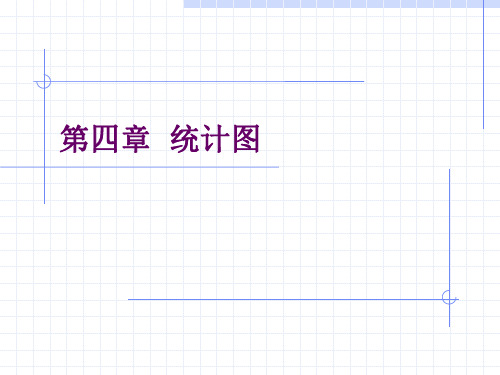
线图:在点图的基础上点击dots and lines 选项卡,显示线,并选择一种连接方法。或者 用lines菜单,变量定义方式不变,从dots and lines选项卡上选择显示dots和连接方式。
垂线图:方法一在线图的基础上继续编辑,
项。
利用汽车数据分析功率的频数分布。
二维直方图:单击Graphs- Interactive- histogram菜单,选择功率 作为X轴变量,选择count作为Y轴变量, 选择normal curve复选框。
累计直方图:在上图的基础上,在
assign variables 中选择cumulative histogram选项。
“Direction”选择误差条的方向,在正负两个方向、 只在正向、只在负向和只在外侧四个选项中选择。
(4)单击“Titles”选项卡,打开的窗口主要是定 义图形的标题、脚注等。
“Chart Title”统计图的标题 “Chart Subtitle”统计图的描述,即副标题 “Caption”统计图的脚注 (5)单击“Options”选项卡,打开的窗口主要是 定义SPSS进行绘图运算的一些参数,比如改变 分类轴的排序、Y轴的范围、选择喜欢的图形 模板、坐标轴的长短等。
“Bars Represent”选项是定义Y轴变量的哪种 统计结果,如果Y轴用了定距变量则会出现下拉 列表用于指明所代表的指标类型。
“Display Key”选项指是否在结果中指明Y轴 所代表的汇总指标名称。
(2)单击“Bar Chart Options”选项卡打 开的窗口中,主要用于设置直条的形状
等指标。
“Bar Shape”子选项是定义图形的形 状;
箱线图

箱线图箱线图(Box plot)[编辑]箱线图概述箱线图(Boxplot)也称箱须图(Box-whisker Plot),是利用数据中的五个统计量:最小值、第一四分位数、中位数、第三四分位数与最大值来描述数据的一种方法,它也可以粗略地看出数据是否具有有对称性,分布的分散程度等信息,特别可以用于对几个样本的比较。
[编辑]箱线图的绘制步骤[1](1)画数轴(2)画矩形盒两端边的位置分别对应数据的上下四分位数矩形盒:端边的位置分别对应数据的上下四分位数(Q1和Q3)。
在矩形盒内部中位数位置画一条线段为中位线。
(3)在Q3+15IQR和Q1-15IQR处画两条与中位线一样的(3)在Q3+1.5IQR和Q11.5IQR 处画两条与中位线样的线段,这两条线段为异常值截断点,称其为内限;在Q3+3IQR和Q1-3IQR处画两条线段,称其为外限。
处于内限以外位置的点表示的数据都是异常值,其中在内限与外限之间的异常值为温和的异常值(mild outliers),在外限以外的为极端的异常值(li)的异常值extreme outliers。
(4)从矩形盒两端边向外各画一条线段直到不是异常值的最远点表示该批数据正常值的分布区间点,示该批数据正常值的分布区间。
(5)用“〇”标出温和的异常值,用“*”标出极端的异常值。
(统计软件绘制的箱线图一般没有标出内限和外限。
)[编辑]箱线图的功能箱线图作为描述统计的工具之一,其功能有独特之处,主要有以下几点:1.直观明了地识别数据批中的异常值一批数据中的异常值值得关注,忽视异常值的存在是十分危险的,不加剔除地把异常值包括进数据的计算分析过程中,对结果会带来不良影响;重视异常值的出现,分析其产生的原因,常常成为发现问题进而改进决策的契机。
箱线图为我们提供了识别异常值的一个标准:异常值被定义为小于Q1-1.5IQR或大于Q3+1.5IQR的值。
虽然这种标准有点任意性,但它来源于经验判断,经验表明它在处理需要特别注意的数据方面表现不错。
- 1、下载文档前请自行甄别文档内容的完整性,平台不提供额外的编辑、内容补充、找答案等附加服务。
- 2、"仅部分预览"的文档,不可在线预览部分如存在完整性等问题,可反馈申请退款(可完整预览的文档不适用该条件!)。
- 3、如文档侵犯您的权益,请联系客服反馈,我们会尽快为您处理(人工客服工作时间:9:00-18:30)。
SPSS绘制箱线图
Rui-qing Zhu
Shapotou Desert Research and Experiment Station, Cold and Arid Regions Environmental and Engineering Research Institute, Chinese Academy of Sciences, 320, Donggang West Road, Lanzhou, Gansu 730000, PR China
中国科学院寒旱所生态室朱瑞清制作
想要绘制出漂亮的箱线图在文章里用?那么来吧!
SPSS 英文版,
方法一操作如下::
1. 输入各组变量(本例4组变量)
2. 点击“描述性统计分析”,“开发探索”
3. 选入,这里不需要选入自变量,把所有变量都认为是因变量y,也是自己摸出来的!
4.选display 选plots 图形,plots选项继续选Boxplots选:Dependents together,表示把所有自变量同显示在一张图上!哈哈,正是我们想要的!!
5. 也是关键一步!!必须选中间这个。
如果在options选项中选择其它任何两个中的一个,都会出现如下结果:
但是SPSS教程中对这3个missing values选项的描述是:
Exclude cases listwise(默认选项):去除所有含缺失值的个案后再进行分析。
Exclude cases pairwise:表示当分析计算涉及到含有缺失值的变量,则去掉该变量上缺失值的个案。
(但是实际上看来并不是这样!!哈哈,所以,软件还得自己挖抓!光看书是不行的!!)
Report values:表示分组变量中的缺失值将被单独分为一组。
输出频数表时包括缺失值,但将标出分组变量的缺失值。
9
9
9
9
N =
Oct
Sep Aug Sep 20
18
16
14
12
10
8
6
9
注意此图的N=9 而且全都是9!!(而实际上变量1,4,都是21,和20,只要变量6是9个数) 而我们的实验中并不是全都要一致的天数,所以怎么样使得这个数属于自己的个数,而不是按照去掉所有缺失值相对的其他的变量,我挖了很久!!现在终于挖出来了!!哈哈,请看下图!!多漂亮!
9
21
20
21
N =
Oct
Sep Aug Sep 20
18
16
14
12
10
8
6
9
第二种方法:
1. 输入不同个数的变量数据
2.选择Graphs 的Boxplot
3. 选择simple 和summaries of separate variables, 点击define
4.选入所有的变量进去,然后选择options
5. 这一步和第一种绘图方法的一样,也是选对缺失值的处理方法,选择Exclude cases variable by variable。
大功告成,点击ok就好了
5
9
21
20
21
N =
VAR00009
VAR00006
VAR00005
VAR00004
VAR00001
20
18
16
14
12
10
8
6
4
2
1
9
6. 同样地,得到了与第一种方法一样的效果的图,如果需要把x轴的显示改成
自己想要的名称,只需在数据输入界面里更改lable 就可以了!!
59
21
20
21
N =
11月
10月9月8月7月2018161412108642
1
9
7. 但是我自己还没有搞好的一点,我想把字体改大一点,怎么办?
59
21
20
21
N =
11月
10月9月8月7月2018161412108642
1
9
最终在 中找到一些字体,试选择了几个,
是比原来的大多了,可是还是不是想象的那么好!!因为这里只有字体,没有字号!!
59
21
20
21
N =
11月
10月9月8月7月2018161412108642
1
9
这下更不好看了!
59
21
20
21
N =
11月
10月9月8月7月20181614
12108642
1
9
下图也是SPSS 做出来的,不过是版的!! 版的有个不好处就是,当你缩小此plot 的时候,其字体也同样缩小!!而版的则不!!其字体也缩小,但是不是同比例!
更爽的一点是,17版有chart 编辑器!!可以自己更改字号了!! 哦也!!
哈哈!!自由更改!!
更换颜色!!显示网格!!添加注释!!添加另一条y轴!!喜欢!。
